مرحباً
إن إضافة مقاطع من الفيديو إلى مدونتك يبدو أمراً رائعاً، ويمنح محتويات المدونة قيمة إضافية، من خلال تعزيز النصوص بمقاطع الفيديو التعليمية أو الإخبارية أو الترفيهية.
وإذا كنت تعتمد غالباً على الطريقة اليديوية لإنشاء صورة رئيسية للتدوينة التي تتضمن مقاطع فيديو، عن طريق تشغيل الفيديو والتقاط صورة شاشة، واستخدامها كصورة رئيسية بارزة للمقال، فلا بأس بهذه الطريقة إذا كنت لا تقوم بنشر الفيديوهات إلا بشكل نادر، لكن مع تكرار استخدامك لمقاطع الفيديو في المقالات، ستضيع الكثير من وقتك في ذلك.
نقدم في هذا الشرح إضافة بسيطة لبرمجية إدارة المحتوى WordPress تساعد على إنشاء صورة مصغرة تلقائية للفيديو وصورة بارزة دون إجراء المزيد من الخطوات.
تحميل الإضافة :
– انقر على رابط تحميل الإضافة من الصفحة الخاصة بالإضافة في معرض إضافات ووردبريس، سيتم تحميل الإضافة على القرص الصلب المحلي في جهاز الكمبيوتر.
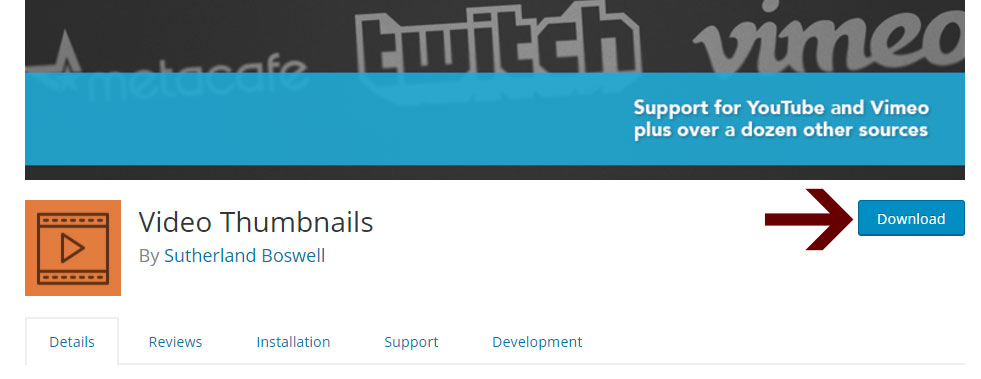
– في لوحة إدارة WordPress اذهب إلى : إضافات > أضف جديد
– اضغط على زر رفع الإضافة في أعلى الصفحة، ثم اضغط على زر اختيار الملف “Choos File” واختر الملف المضغوط الذي قمت بتحميله في الخطوة السابقة، ثم اضغط التنصيب الآن.

– بعد تنصيب الإضافة تأكد من تفعيل الإضافة ضمن قائمة الإضافات.
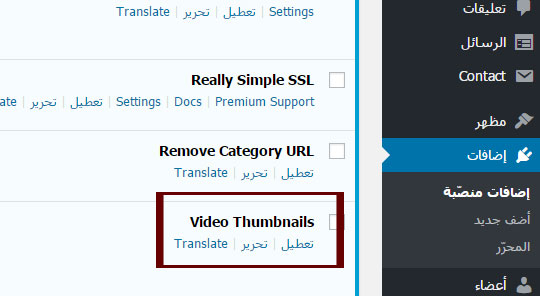
التحكم بإعدادات الإضافة:
بعد تنصيب الإضافة وتفعيلها ستجد في قائمة الإعدادات “Setting” بنداً جديداً هو “Video Thumbnails” يؤدي إلى صفة خاصة بإعدادات الإضافة الجديدة. Video Thumbnails Options
يمكن من خلال هذه الصفحة تحديد إمكانية حفظ الصورة المصغرة إلى مكتبة الصور Save Thumbnails to Media Library وإمكانية تحديد الصورة البارزة بشكل تلقائي Automatically Set Featured Image (في حال كنت قد وضعت صورة بارزة بشكل يدوية لفيديوهات سابقة فلن تتغير تلقائياً).
كما يمكن تحديد نوع المنشورات التي ستتعامل معها الإضافة (صفحات – مقالات- صفحات خاصة…)
– يمكن من خلال تبويب Mass Actions إجراء فحص شامل لجميع منشورات الموقع واستخلاص الصور المصغرة من الفيديوهات الموجودة فيها بشكل جماعي، وسيتم تخزين الصور المصغرة في مكتبة الوسائط، كما يمكن إجراء عملية عكسية ومسح الصور المصغرة التي تم استخلاصها من المنشورات.
– يمكن من خلال تبويب Debugging تفحص عمل الإضافة.
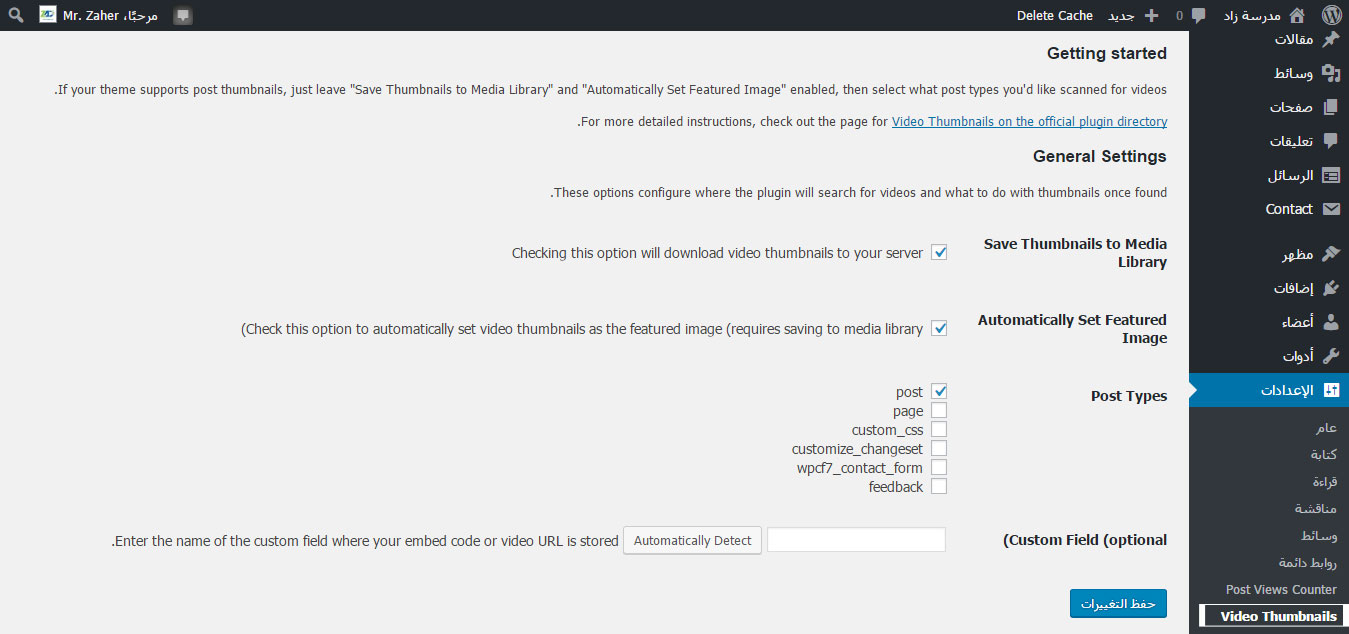
استخدام الإضافة:
لاستخدام الإضافة قم بإضافة مقطع فيديو يوتيوب إلى المقال وسيتم إنشاء صورة مصغرة تلقائياً واستخدامها كصورة بارزة.
للمبتدئين في ووردبريس وللمزيد من المعلومات: إضافة مقطع فيديو يوتيوب أو فيميو إلى ووردبريس
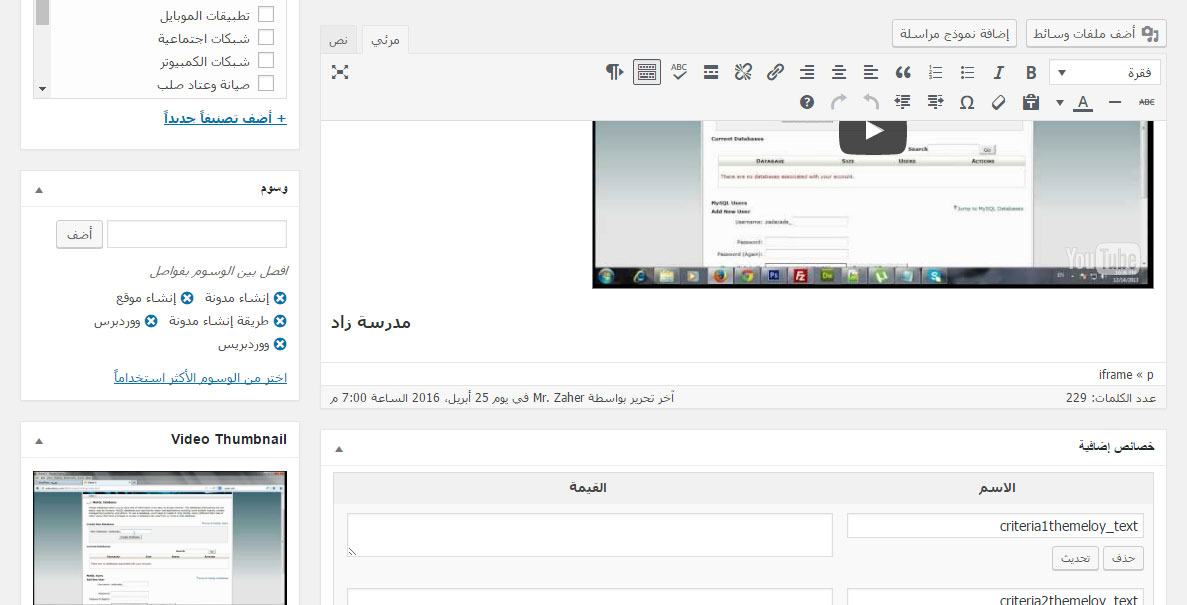
ستجد على جانب التدوينة الصورة المصغرة والصورة البارزة، كما يمكنك تعديل المقالات السابقة التي تتضمن فيديوها مضمنة لإظهار الصورة المصغرة والبارزة.
– إذا لم تظهر الصورة المصغرة لسبب أو لآخر ستجد إمكانية إعادة البحث Search Again عن الصورة المصغرة.
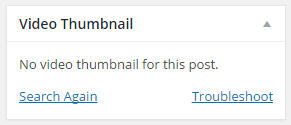
يتم حفظ الصورة المصغرة في مكتبة الوسائط (إذا كان الخيار Save Thumbnails to Media Library مفعلاً في صفحة خيارات الإضافة، كما يتم إنشاء الصورة البارزة Featured Image إذا كان الخيار Automatically Set Featured Image مفعلاً في صفحة خيارات الإضافة مع ضرورة تفعيل خيار حفظ الصورة المصغرة في مكتبة الوسائط.
إذا لم تظهر الصورة البارزة تلقائياً فربما يوجد مشكلة في التوافق مع القالب الحالي لديك، لذلك يمكنك اختيار الصورة المصغرة التقائية كصورة بارزة يدوياَ من خلال مكتبة الوسائط..
مدرسة زاد – إعداد الدرس: زاهر هاشم











































